Plug-ins d’égalisation
Plug-ins d’égalisation
GEQ-30
Ces plug-ins sont des égaliseurs graphiques. GEQ-30 dispose de 30 bandes de fréquence disponibles.
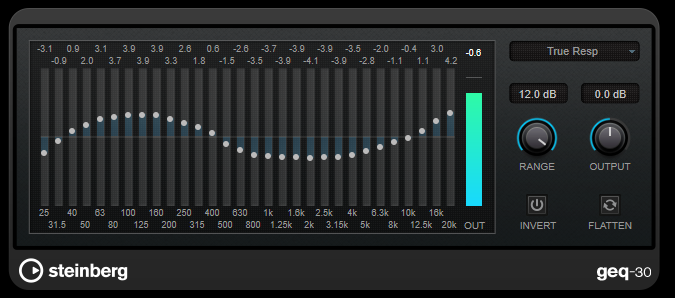
Chacune de ces bandes peut être amplifiée ou atténuée d’un maximum de 12 dB, ce qui permet de contrôler avec précision la réponse en fréquence du signal. Plusieurs modes prédéfinis peuvent également être utilisés pour colorer le son de GEQ-30.
Pour dessiner directement les courbes de réponse dans l’affichage principal, cliquez sur la courbe et faites glisser le pointeur. Vous devez cliquer sur l’un des curseurs pour pouvoir faire glisser le pointeur sur le graphique.
Les valeurs des bandes de fréquences sont indiquées en Hz en bas de l’affichage. La valeur d’amplification/atténuation est indiquée en dB en haut de l’affichage.
- RANGE
-
Permet de régler l’ampleur de l’atténuation ou de l’amplification d’une courbe donnée sur le signal.
- OUTPUT
-
Détermine le gain global de l’égaliseur.
- INVERT
-
Inverse la courbe de réponse en cours.
- FLATTEN
-
Permet de réinitialiser à 0 dB toutes les bandes de fréquences.
Modes d’égalisation
Le menu local Mode situé dans le coin supérieur droit permet de sélectionner un mode d’égalisation et ainsi de conférer une certaine couleur ou davantage de caractère à la sortie égalisée de plusieurs manières.
- True Response
-
Applique des filtres en série avec une réponse en fréquence précise.
- Digital Standard
-
Dans ce mode, la résonance de la dernière bande est déterminée en fonction de la fréquence d’échantillonnage.
- Classic
-
Applique un filtre classique de structure parallèle dans lequel la réponse ne suit pas exactement les valeurs de gain définies.
- VariableQ
-
Filtres en parallèle dans lesquels la résonance dépend du niveau de gain.
- ConstQ asym
-
Filtres en parallèle dans lesquels la résonance augmente quand le gain est augmenté, et vice versa.
- ConstQ sym
-
Filtres en parallèle dans lesquels la résonance de la première et de la dernière bande dépend de la fréquence d’échantillonnage.
- Resonant
-
Filtres en série dans lesquels une augmentation du gain sur une bande engendre la réduction du gain sur les bandes adjacentes.
StudioEQ
Le Studio EQ est un égaliseur stéréo 4 bandes de première qualité. Les quatre bandes peuvent jouer le rôle de filtres de crête entièrement paramétriques. De plus, les bandes basse et haute peuvent fonctionner comme des filtres en plateaux (trois types) ou comme des filtres de coupure (passe-bas/passe-haut).
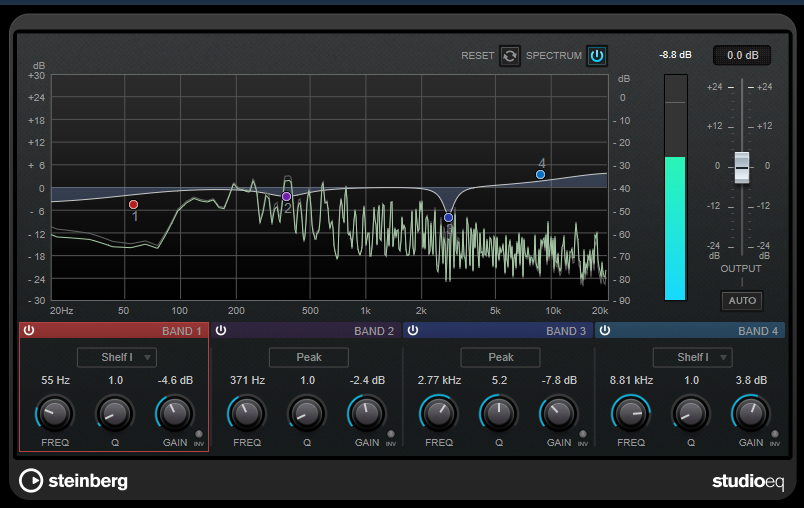
Fenêtre principale
- RESET
-
Cliquez sur ce bouton tout en maintenant la touche [Alt/option] enfoncée pour réinitialiser toutes les valeurs de paramètre.
- SPECTRUM
-
Permet d’afficher le spectre avant et après filtrage.
- OUTPUT
-
Permet de régler le niveau de sortie général.
- AUTO GAIN
-
Quand ce bouton est activé, le gain est réglé automatiquement : le niveau de sortie reste presque constant, quel que soit le paramétrage de l’égaliseur.
Paramètres des bandes

- Activate/Deactivate Band
-
Permet d’activer/désactiver la bande correspondante.
| Il est possible de modifier les paramètres d’une bande même quand elle est désactivée. |
- FREQ
-
Détermine la fréquence de la bande correspondante. Vous pouvez définir la fréquence en Hz ou sous forme de valeurs de note. Quand vous saisissez une valeur de note, la fréquence est automatiquement convertie en Hz. Par exemple, la valeur de note A3 correspond à la fréquence 440 Hz. Quand vous saisissez une valeur de note, vous pouvez également saisir un décalage par centièmes. Il est par exemple possible de saisir "A5 -23" ou "C4 +49". Quand vous saisissez une valeur de note, vous pouvez également saisir un décalage par centièmes. Il est par exemple possible de saisir "A5 -23" ou "C4 +49".
|
・ Vous pouvez régler le paramètre [Freq] d’une bande à partir de l’éditeur graphique en cliquant sur la poignée correspondante tout en maintenant la touche [Alt/option] enfoncée et en déplaçant la souris vers la gauche ou vers la droite.
・ Veillez à laisser un espace entre la note et les centièmes de décalage. Ce n’est qu’à cette condition que le décalage sera pris en compte. |
- INV
-
Inverse la valeur de gain du filtre. Utilisez ce bouton pour filtrer le bruit indésirable. Il est souvent plus facile de trouver la fréquence devant être réduite en l’augmentant dans un premier temps (en paramétrant un gain positif sur le filtre). Une fois que vous avez trouvé la fréquence du bruit, vous pouvez utiliser le bouton [Inv] pour l’éliminer.
- Q
-
Pour les filtres de type [Peak], ce paramètre détermine la largeur de la bande. Pour les filtres de type [Shelf], il permet de diminuer ou d’augmenter la bande, selon le paramétrage du gain. Pour les filtres de type [Cut], il permet d’accroître la résonance.
| Vous pouvez régler le paramètre [Q] d’une bande à partir de l’éditeur graphique en cliquant sur la poignée correspondante tout en maintenant la touche [Shift] enfoncée et en déplaçant la souris vers le haut ou vers le bas. Vous pouvez également survoler la poignée et utiliser la molette de la souris. |
- GAIN
-
Détermine le degré d’atténuation ou d’amplification de la bande correspondante.
|
・ Vous pouvez régler le paramètre [Gain] d’une bande à partir de l’éditeur graphique en cliquant sur la poignée correspondante tout en maintenant la touche [Ctrl]/[command] enfoncée et en déplaçant la souris vers le haut ou vers le bas.
・ Ce paramètre n’est pas disponible pour les filtres de type [Cut]. |
- Type de filtre
-
Pour les bandes basse et haute, vous avez le choix entre trois types de filtre en plateaux, un filtre de crête (passe-bande) et un filtre de coupure (passe-bas/passe-haut). Quand le mode [Cut] est sélectionné, le paramètre de [Gain] reste fixe.
-
[Shelf I] permet d’ajouter de la résonance dans la direction opposée au gain, légèrement au-dessus de la fréquence définie.
-
[Shelf II] permet d’ajouter de la résonance dans la direction du gain, à la fréquence définie.
-
[Shelf III] est une combinaison de [Shelf I] et [Shelf II].
-